Jak kopírovat graf s textovými poli v aplikaci Excel?
V některých případech můžete do grafu vložit textová pole pro provedení některých připomenutí, jak je uvedeno níže. Při kopírování tohoto grafu do jiného listu nebo na nové místo si můžete všimnout, že přidaná textová pole z grafu zmizí. Jak kopírovat graf s přidanými textovými poli společně v aplikaci Excel? Tento článek vám ukáže řešení, jak toho dosáhnout.

Zkopírujte graf s textovými poli v aplikaci Excel
Zkopírujte graf s textovými poli seskupením grafu se všemi textovými poli
Zkopírujte graf s textovými poli v aplikaci Excel
Následující metoda vám pomůže zkopírovat graf s textovými poli v aplikaci Excel.
1. Před vložením textového pole prosím nejprve vyberte graf.
2. Po výběru grafu můžete nyní vložit textové pole kliknutím Vložit > Text Box.
3. Poté nakreslete textové pole do grafu.
Poznámka: Krok 2 opakujte, dokud nebudou do grafu přidána potřebná textová pole.
Nyní pokaždé, když zkopírujete a vložíte graf, bude graf s přidanými textovými poli vložen společně na nové místo.
Zkopírujte graf s textovými poli seskupením grafu se všemi textovými poli
Pokud jste již do grafu přidali textová pole, aniž byste předem vybrali graf. Zkuste tuto metodu.
1. Podržte stisknuté tlačítko směna klíč a poté v tabulce postupně vyberte graf a textová pole.
2. Po výběru grafu a textových polí klikněte pravým tlačítkem na libovolné místo v grafu a poté klikněte na Skupina > Skupina z kontextové nabídky. Viz snímek obrazovky:
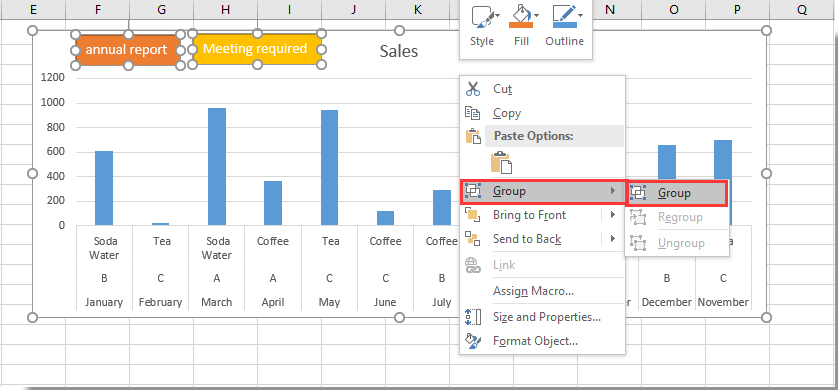
Od této chvíle budou při kopírování grafu zkopírována všechna textová pole zobrazená v grafu současně.
Související články:
- Jak formátovat textové pole jako měnu v aplikaci Excel?
- Jak automaticky vybrat text textového pole, když je vybrán v aplikaci Excel?
- Jak automaticky vyplnit textové pole při psaní v aplikaci Excel?
- Jak zřetězit texty více buněk do textového pole v aplikaci Excel?
- Jak zakázat úpravy v textovém poli, aby se zabránilo vstupu uživatele do aplikace Excel?
Nejlepší nástroje pro produktivitu v kanceláři
Rozšiřte své dovednosti Excel pomocí Kutools pro Excel a zažijte efektivitu jako nikdy předtím. Kutools for Excel nabízí více než 300 pokročilých funkcí pro zvýšení produktivity a úsporu času. Kliknutím sem získáte funkci, kterou nejvíce potřebujete...

Office Tab přináší do Office rozhraní s kartami a usnadňuje vám práci
- Povolte úpravy a čtení na kartách ve Wordu, Excelu, PowerPointu, Publisher, Access, Visio a Project.
- Otevřete a vytvořte více dokumentů na nových kartách ve stejném okně, nikoli v nových oknech.
- Zvyšuje vaši produktivitu o 50%a snižuje stovky kliknutí myší každý den!

